So verschieben Sie eine WordPress-Site auf einen neuen Host
Veröffentlicht: 2022-08-04Wenn Sie eine WordPress-Site auf einen neuen Host verschieben möchten, kommen Ihnen möglicherweise so viele technische Dinge in den Sinn. Aber Tatsache ist, dass es nicht so kritisch ist, wie die meisten Leute denken.
Wenn Sie WordPress jemals auf einer Hosting-Site installiert haben, können Sie die Site-Migration in wenigen einfachen Schritten durchführen.
Es gibt verschiedene Möglichkeiten für die Site-Migration zu einem neuen Hosting. Hier werde ich die Methode zeigen, bei der Sie keine Daten verlieren. Außerdem habe ich den gesamten Prozess in einfachen Schritten erklärt, die leicht zu befolgen sind.
Fangen wir also an!
Wählen Sie ein zuverlässiges Hosting für WordPress
Wenn Sie versuchen, eine WordPress-Website auf einen neuen Host umzuziehen, sollten Sie einen zuverlässigen Hosting-Anbieter auswählen, damit Sie die Website in Zukunft nicht erneut aufgrund von schlechtem Service verschieben müssen. Verschiedene Hosting-Dienstleister haben dedizierte Hosting-Pläne für WordPress-Websites. Wenn Sie sich für eine davon entscheiden, wird es Ihnen leicht fallen, die Website auf einem neuen Hosting zu pflegen.
Wählen Sie jetzt das beste WordPress-Hosting für Ihre Website und überprüfen Sie die Preise, Funktionen und das Support-System, bevor Sie eines abschließen. Hier sind einige beliebte Optionen, die Sie ausprobieren sollten –
- Gelände
- Kinsta
- Blauwirt
- A2-Hosting
- Hostinger
Jeder dieser Webhosting-Anbieter hat unterschiedliche Pakete für WordPress. Gehen Sie die Preise und Verpackungen durch und wählen Sie eine nach Ihren Anforderungen aus.
So migrieren Sie WordPress auf einen neuen Host
Es gibt grundsätzlich drei verschiedene Möglichkeiten, eine WordPress-Site zu migrieren – das Verschieben einer WordPress-Site mit Hilfe eines Hosting-Providers, das Migrieren von WordPress mithilfe eines Migrations-Plugins und das manuelle Verschieben von WordPress in das neue c-Panel.
Hier habe ich die ersten beiden Methoden geteilt, da sie einfach zu befolgen sind.
Migrieren Sie die WordPress-Website nach Hosting-Provider
Der einfachste Weg, Ihre WordPress-Site auf einen neuen Host zu verschieben, besteht darin, den neuen Host zu bitten, dies in Ihrem Namen zu tun. Wenn Sie sich beispielsweise für Bluehost als neuen Hosting-Dienstleister entschieden haben, können Sie ihn bitten, die vorhandene Website zu migrieren. Sie führen die gesamte Migration durch, ohne Daten zu verlieren. Außerdem wird die Seite live sein.
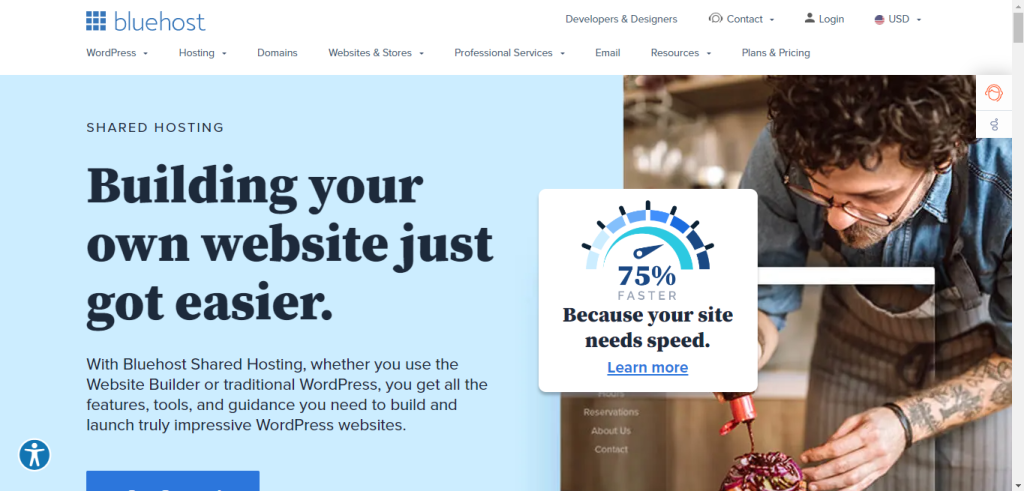
Einige renommierte Hosting-Unternehmen bieten den Migrationsservice kostenlos an. Das bedeutet, wenn Ihr Hosting-Provider eine solche Option hat, müssen Sie keine Verantwortung übernehmen. In einigen Fällen erhalten Sie jedoch den Migrationsdienst, der jedoch kostenpflichtig ist. Ob kostenlos oder kostenpflichtig, wenn der Hosting-Anbieter Ihre WordPress-Site migrieren kann, sollten Sie das Angebot annehmen. Es wird Ihnen helfen, Zeit zu sparen.
Verschieben Sie eine WordPress-Site mit einem Migrations-Plugin
Wenn Sie den Hosting-Provider nicht bitten möchten, die WordPress-Migration durchzuführen , können Sie dies mit dem Migrations-Plugin selbst tun. In dieser Methode werde ich Ihnen zeigen, wie Sie die WordPress-Site manuell auf einen neuen Host verschieben können.
Auf dem Markt sind verschiedene Migrations-Plugins erhältlich. In Anbetracht der Benutzerfreundlichkeit können Sie sich jedoch für das All-in-One WP Migration WordPress-Plugin entscheiden.
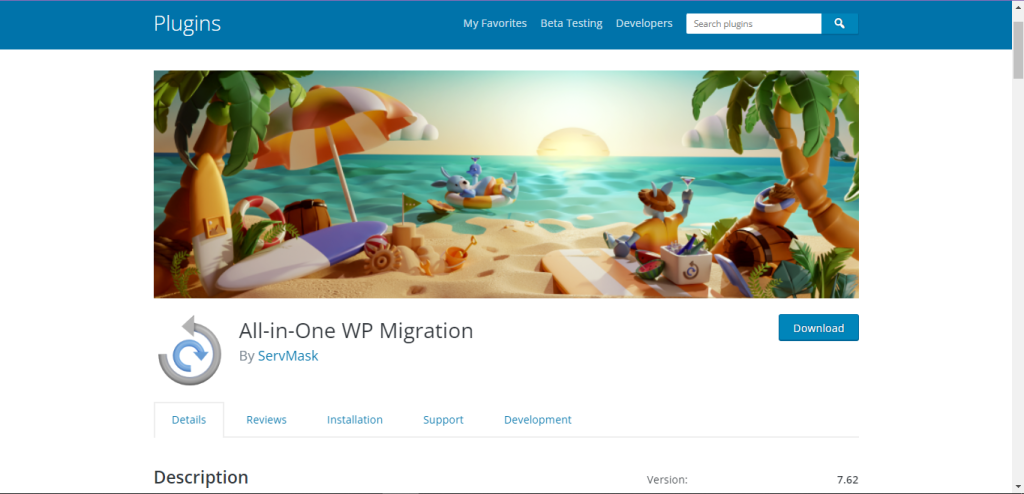
Es ist ein beliebtes Migrations-Plugin für WordPress mit mehr als 4 Millionen aktiven Installationen. Dieses Plugin führt Sie durch den Migrationsprozess.
Schritt 1: Installieren Sie das Plugin
Im ersten Schritt müssen Sie das Plugin installieren. Laden Sie das All-in-One WP-Migrations-Plugin herunter und installieren Sie es auf Ihrer aktuellen Website. Aktivieren Sie nun das Plugin aus dem Backend und Sie sehen alle verfügbaren Optionen.
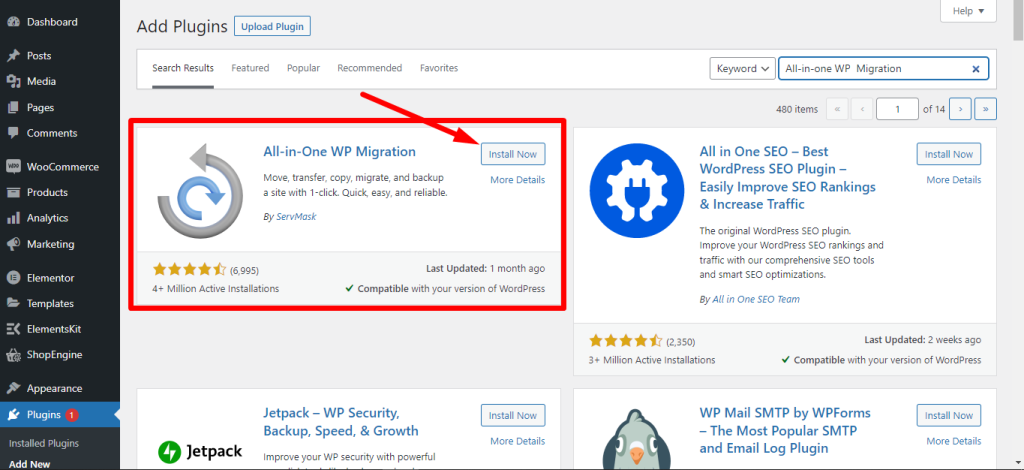
Während der Installation des Plugins wird angezeigt, ob Ihre WordPress-Version mit dem Migrations-Plugin kompatibel ist oder nicht. Sie können fortfahren, wenn die WordPress-Version Ihrer Website zwischen 3.3 und 6.0 und die PHP-Version zwischen 5.2.17 und 8.1.6 liegt. Wenn Sie eine veraltete Version von WordPress oder PHP verwenden, müssen Sie sich für die neueste Version entscheiden.

Schritt 2: Datenbank exportieren und herunterladen
Gehen Sie nach der Installation des Plugins zum Dashboard des Plugins, um die Daten der WordPress-Site herunterzuladen. Um die Daten zu exportieren, gehen Sie zu All-in-One WP-Migrations-Plugin > Exportieren. Wählen Sie nun root aus, um in der Datenbank zu suchen, und wählen Sie dann admin, damit alle Dateien beim Herunterladen der Daten ersetzt werden können.
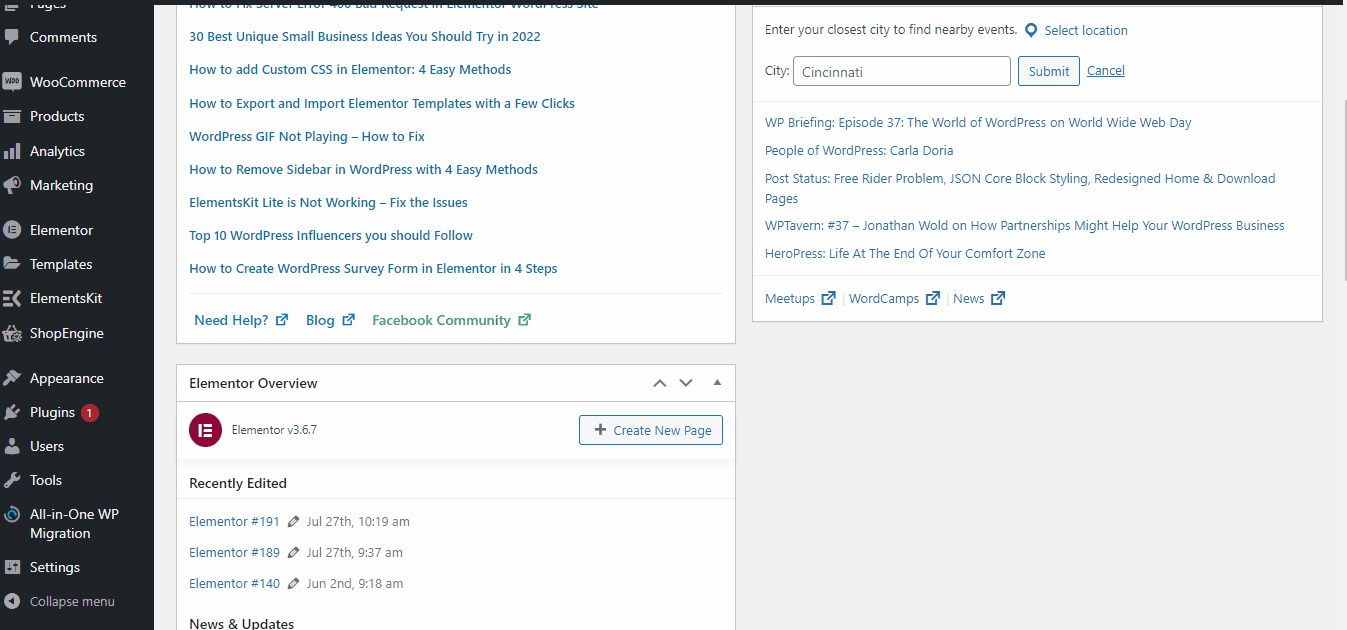
Dieses Plugin bietet mehrere Optionen, aus denen Sie auswählen können, wohin die Daten exportiert und gespeichert werden sollen. Sie können beispielsweise Google Drive, Dropbox, Amazon S3, Onedrive und mehr auswählen. Sie können die Daten aber auch direkt als Datei auf Ihren PC herunterladen.
Schritt 3: Filtern Sie Daten, wenn Sie möchten
Während Sie die Site-Daten herunterladen, können Sie den Datentyp aus den erweiterten Optionen filtern. Wenn Ihre Website Daten enthält, die für Ihre nächste Website nicht erforderlich sind, können Sie diese herausfiltern.
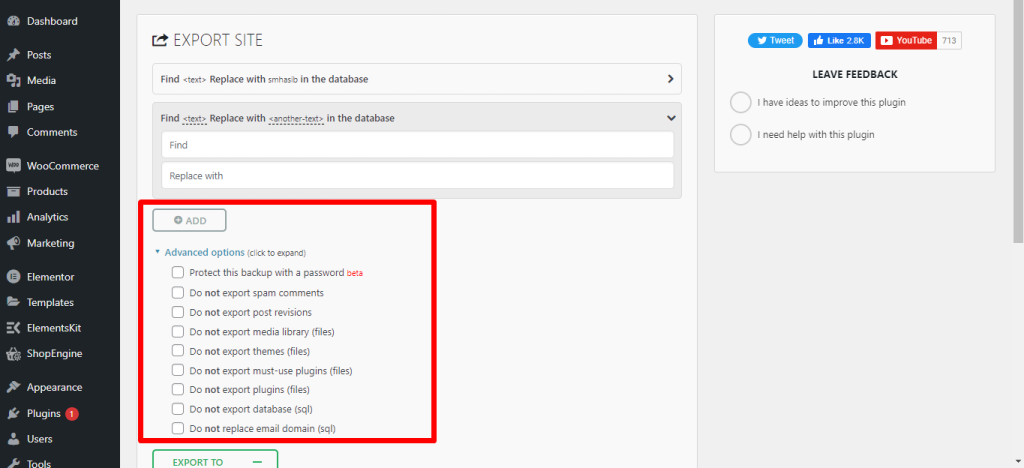
Es stehen mehrere Filter zur Verfügung. Sie können die Spam-Kommentare, Seitenüberarbeitungen, Themendateien und mehr filtern. Wählen Sie die gewünschte Option und klicken Sie schließlich auf die Download-Schaltfläche. Der Download der Site-Daten wird gestartet und es kann einige Sekunden bis Minuten dauern, bis alle Daten heruntergeladen sind.
Stellen Sie sicher, dass Sie die Daten an einem Ort speichern, von dem aus Sie sie bei Bedarf einfach für eine andere Website importieren können.
Schritt 4: Entpacken Sie die exportierte Datei an einem neuen Ort
Nehmen wir nun an, Sie haben die wesentlichen Daten von Ihrer Website heruntergeladen und möchten sie in ein neues Hosting importieren. Gehen Sie zum Dashboard der neuen Website und installieren Sie das All-in-one WP-Migrations-Plugin für diese Website.
Wählen Sie im Dashboard des Plugins Importieren und Sie werden auf die Seite weitergeleitet, auf der Sie auswählen können, von wo Sie die Dateien importieren möchten. Nachdem Sie die Site-Daten heruntergeladen und auf Ihrem PC gespeichert haben, können Sie jetzt auch die Dateien von diesem Ort importieren.
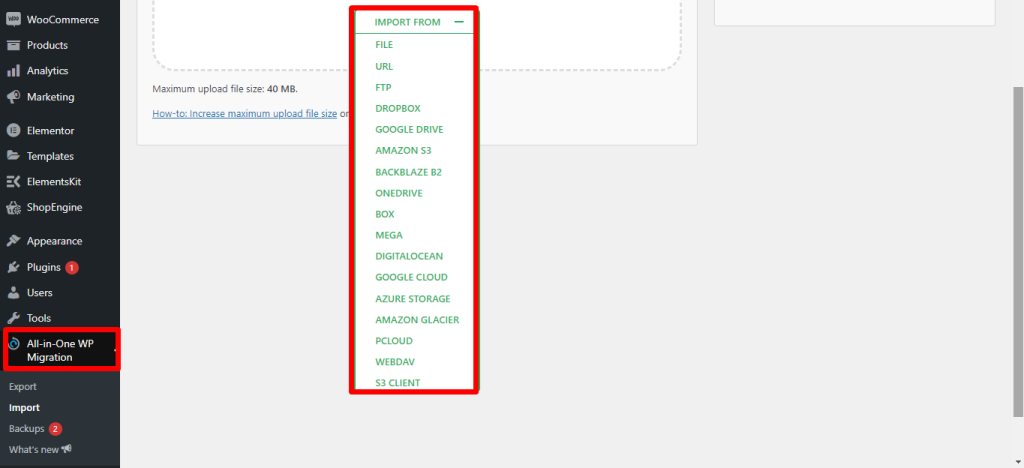
Es bringt alle Dateien und speichert Daten Ihrer vorherigen Site. Es dauert nicht länger als einen Moment, um den gesamten Vorgang abzuschließen. Sobald Sie mit dem Dateiexport und -import fertig sind, wird Ihre Website auf dem neuen Hosting live sein.
Schritt 5: Verknüpfen Sie den Domainnamen mit der neuen Website
Wenn Sie die obigen Schritte befolgt haben, haben Sie Ihre WordPress-Website erfolgreich migriert. Nach Abschluss der WordPress-Site-Migration müssen Sie die neue Domain auf das neue Hosting verweisen.
Sie müssen die Werte für siteurl und home in der wp-Optionstabelle ändern, um sicherzustellen, dass die richtige Domain auf die Datenbank verweist. Es dauert nur ein paar Klicks. Um eine der Optionen zu ändern und zu modifizieren, klicken Sie einfach auf die rechte Maustaste und wählen Sie die Option. Geben Sie durch Klicken auf die Option die neueste Site-URL und den Wert für home an.
Wenn Sie Ihre Website auf dem neuesten Stand halten möchten, würde ich empfehlen, alle Themen und Plugins Ihrer WordPress-Website zu aktualisieren.
Einige zusätzliche Tipps zur Migration von WordPress-Sites auf einen neuen Host
- Sie müssen vor der WordPress-Migration ein Backup Ihrer Website-Daten erstellen
- Wenn Sie ein unbekanntes Plugin verwenden, versuchen Sie es mit einer WordPress-Staging-Site
- Wählen Sie ein erstklassiges Hosting für die Migration, damit Sie keine weitere WordPress-Migration durchführen müssen
- Muss Ihre Website live halten, um die WordPress-Website auf einen neuen Host zu verschieben
- Nehmen Sie während der Migration keine plötzlichen Änderungen an der Website vor, um SEO-Fehler zu vermeiden
Einpacken
Wenn Sie den vollständigen Beitrag gelesen haben, ist es kein Problem, die WordPress-Site auf einen neuen Host zu migrieren. In den meisten Fällen hilft das Support-Team des Hosting-Providers sehr, dass sich die Benutzer nicht um technische Probleme kümmern müssen. Zögern Sie also nicht, das Support-Team zu kontaktieren, während Sie die WordPress-Site-Migration durchführen.
